灯光,摄像机,Radarr!
如果您厌倦了手动搜索和下载电影,本指南适合您。
在这本2024年的全面逐步指南中,我们将逐步介绍一切您需要开始使用Radarr的内容。您将学习Radarr的基础知识,它的工作原理以及如何设置和与其他应用程序集成。下面的目录详细展示了我们将涵盖的内容。
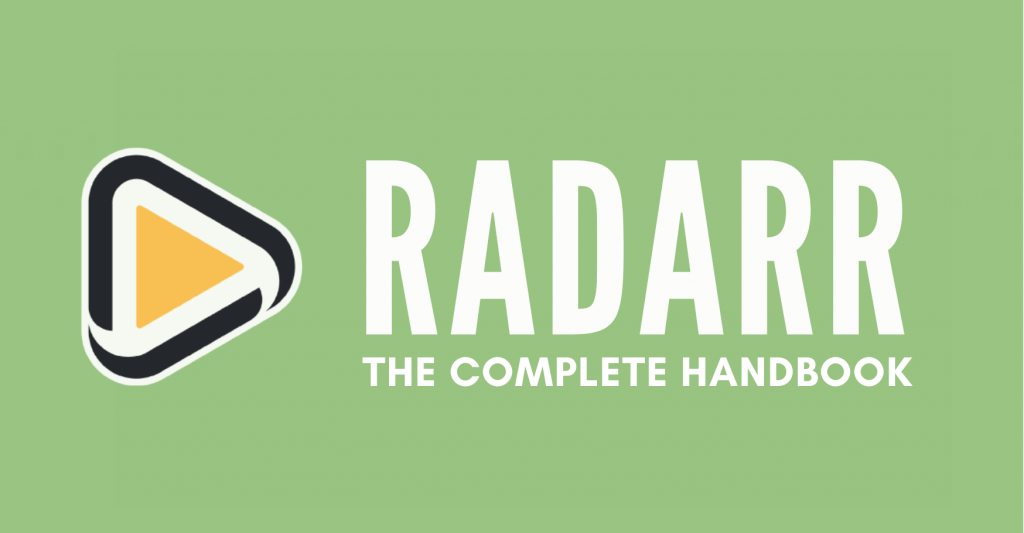
免责声明: 免责声明:本材料仅供参考。它并不构成对任何活动(包括非法活动)、产品或服务的认可。在使用我们的服务或依赖此处的任何信息时,您全权负责遵守适用的法律,包括知识产权法。对于因以任何方式使用我们的服务或此处包含的信息而造成的损害,我们不承担任何责任,除非法律明确要求。
目录
- 什么是Radarr?
- Radarr如何工作?
- 下载、安装和打开Radarr。
- 运行Radarr Docker容器。
- 如何设置Radarr。
- 如何使用任何下载客户端设置Radarr?
- Radarr的常见问题解答(FAQ)。
1. Radarr是什么?
想象一下,你是一个对最新电影乐此不疲的影迷。但是,与其逐个搜索电影并手动下载,不如拥有自己的私人电影管家 – Radarr!
Radarr就像一个可靠的助手,为您在互联网上搜寻最新、最酷的电影,并将它们一网打尽。它甚至会确保质量一流,如果有更好的版本发布,它会自动升级您的收藏。因此,您可以坐下来放松,尽情享受电影,无需动手动脚!
最棒的部分是什么?
Radarr与您喜爱的应用程序如uTorrent、qBittorrent、SABnzbd、NZBGet、Kodi和Plex集成,因此您可以轻松地从任何地方下载和流式传输您的电影收藏。将Radarr视为您自己的电影超级英雄,为您节省时间和麻烦,让您专注于生活中重要的事情,如享受爆米花!
a. 让我们进入技术细节。
Radarr是一个免费且开源的电影收藏管理器。实际上,它是一个分支自 Sonarr 但是用于电影,类似于Couchpotato的功能。 Radarr自动监测多个RSS订阅源以获取新电影,并与Usenet和BitTorrent客户端进行交互,以抓取、排序和重命名它们。它支持自动升级现有文件的质量,并与流行的下载客户端和媒体服务器进行完全集成。请记住,Radarr不是一个下载客户端。
b. Radarr功能。
Radarr具有以下核心功能:
- 电影管理: Radarr允许用户将电影添加到他们的收藏中。他们还可以包括电影的标题、发布日期、类型、评分等信息。
- 自动下载: Radarr可以监控多个RSS订阅源以获取新电影,并与BitTorrent或Usenet客户端连接,自动进行下载。
- 质量升级: Radarr可以自动将您库中现有的电影文件升级到更高质量的格式(当可用时)。
- 下载失败处理:如果下载失败,Radarr可以自动搜索其他版本。它还允许用户手动搜索并选择不同的版本。
- 与下载客户端的集成: Radarr可以与流行的下载客户端集成,例如 SABnzbd, NZBGet, Deluge, qBittorrent 等等。
- 元数据管理: Radarr可以导入预告片和字幕等元数据。它还可以添加海报和媒体服务器使用的信息等元数据,例如 Kodi 和 Plex.
- 自定义:Radarr提供高级的自定义选项,用于配置配置文件。这些自定义选项允许您为库中的每部电影指定首选的视频和音频质量以及格式。
- 用户界面:Radarr拥有现代直观的用户界面(UI),使得管理电影收藏和自动下载变得简单。以下是Radarr用户界面的截图。
2. Radarr如何工作?
要了解Radarr的工作原理,请参考以下的图表和基本流程。
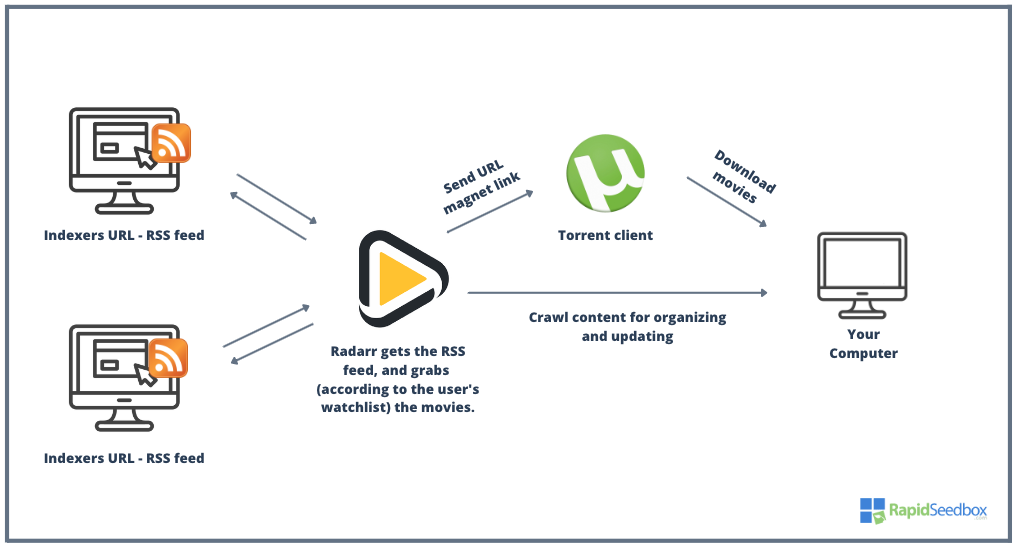
- Radarr监视RSS订阅源和索引器(URL)以跟踪新电影的发布。
- 当发现新电影时,Radarr会评估它是否符合用户配置文件中设置的质量标准。您可以配置监视列表来关注尚未上映的特定电影,或在电影可用时自动将其添加到收藏中。
- 如果电影符合条件,Radarr会将下载请求发送到配置的下载客户端 Usenet 或者种子客户端(例如SABnzbd或uTorrent)。
- 下载客户端随后会下载电影文件并将其保存到计算机的硬盘上。
- 然后,Radarr根据用户的偏好将电影文件重新命名,并将其移动到硬盘上的适当位置。
- Radarr还可以监视(扫描)硬盘的变化,使其能够在更高质量的版本可用时自动升级现有的电影文件。
Radarr与其他工具的集成如何工作?
值得注意的是,Radarr还可以与媒体服务器(如Plex和Kodi)进行集成。集成这些流媒体服务可以为您提供无缝的体验,方便访问和流式播放您的所有电影收藏。
您还可以搭配Radarr使用应用程序,例如 Jackett,它通过HTTP查询将Radarr的请求转发到一个追踪器网站。Radarr可以配置使用Jackett作为索引器,从而使Radarr能够在大量的种子站点上搜索内容。当Radarr向Jackett发送搜索请求时,Jackett将解析"HTML响应"并将结果发送回Radarr。Jackett和Radarr相互补充,因为Radarr告诉Jackett要搜索什么内容,并跟踪Jackett的RSS订阅源。这使得Radarr能够在Jackett索引的追踪器站点上提供新电影和剧集一经发布即可自动获取。
注意: 在使用Radarr下载种子之前,始终建议进行以下操作: 了解种子下载的风险.
3. 下载、安装和打开Radarr。
Radarr是一个跨平台的应用程序,原生支持Windows(作为Windows服务或系统托盘应用程序),同时也支持Linux、BSD、macOS、NAS设备和Docker容器。
为了演示目的,我们将使用Windows服务器下载、安装和打开Radarr。 在下一节中,我们将运行Radarr(Hotio)的Docker容器。
a. 下载Radarr。
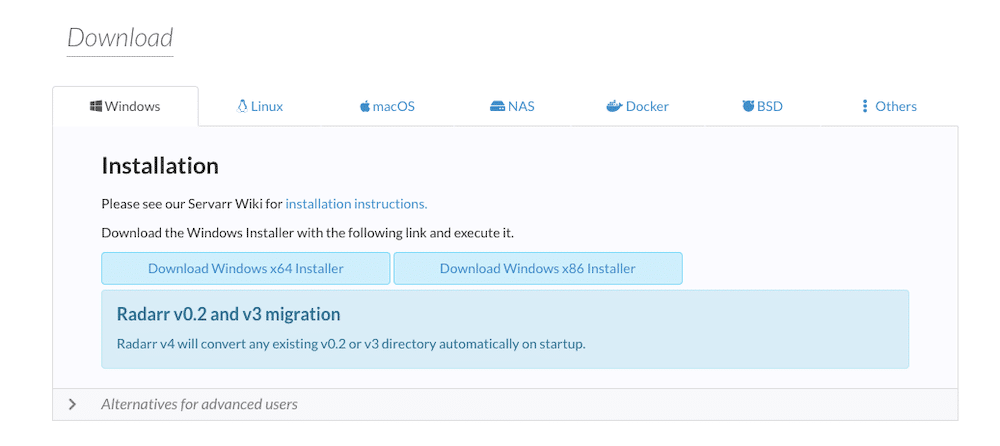
- Radarr下载。 下载最新版本的Radarr是v4。最好 下载Radarr 的地方是官方网站。由于Radarr是根据GPL v3许可发布的开源应用程序,您还可以获取其代码和所有文件... GitHub代码库.
- 在下载Radarr时,请确保具有管理员权限,并将其标记为安全下载(只要您从官方网站下载)。
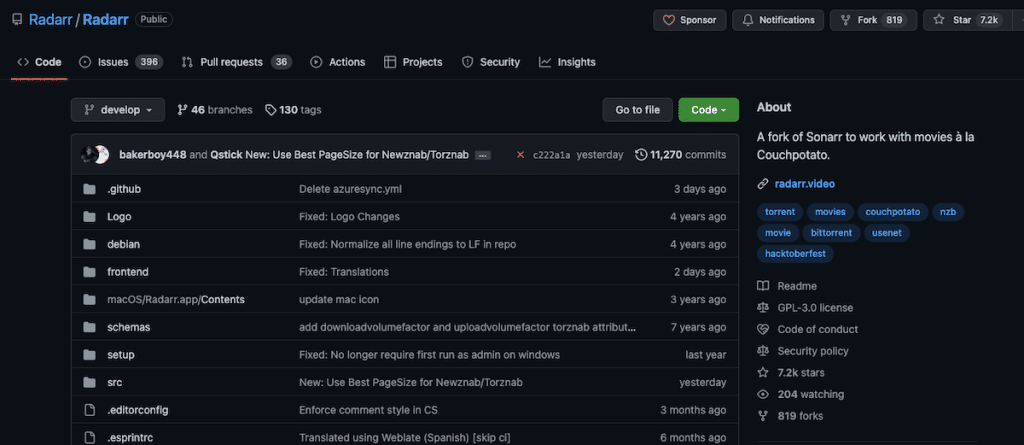
- Radarr安装。 Radarr的安装过程非常简单(详细说明如下)。对于Windows, 下载安装程序 和运行.exe文件。NAS和Radarr Docker的安装方法有很大的区别(我们将在即将发布的博文中介绍)。
b. 安装Radarr。
在本节中,我们将向您展示如何在Windows(服务器)机器上设置Radarr。
- 从官方网站下载 Radarr 后,以管理员权限运行可执行文件。确保安装了正确的文件,Radarr 文件应来自 "Team Radarr "公司,大小约为 70 MB。我们将安装最新的 Radarr 4.3.2 版。
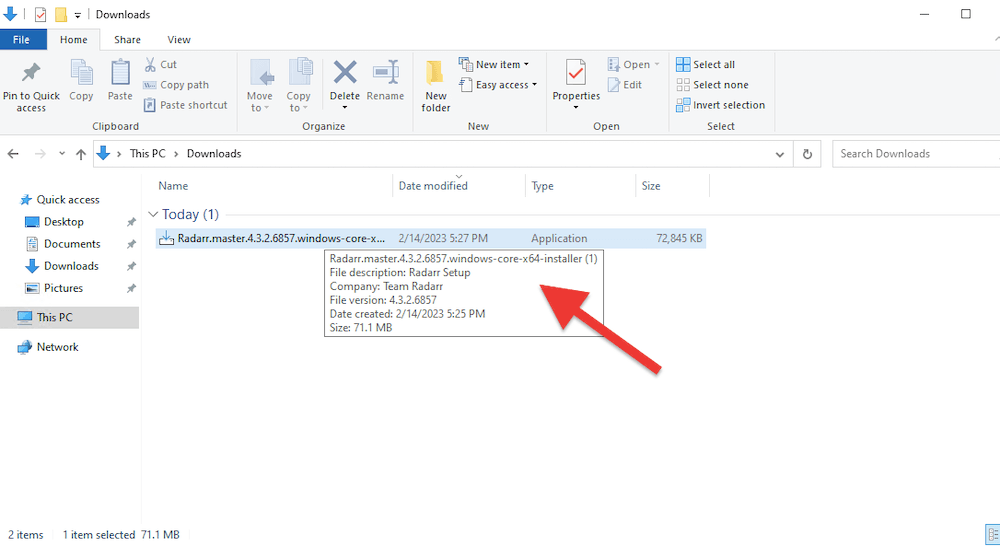
- 如果您同意在安装Radarr时安装附加任务,请点击“下一步”。默认情况下,Radarr会创建一个桌面快捷方式并安装为Windows服务。 默认情况下,Radarr不会自动启动。 根据您的偏好更改任何其他任务。
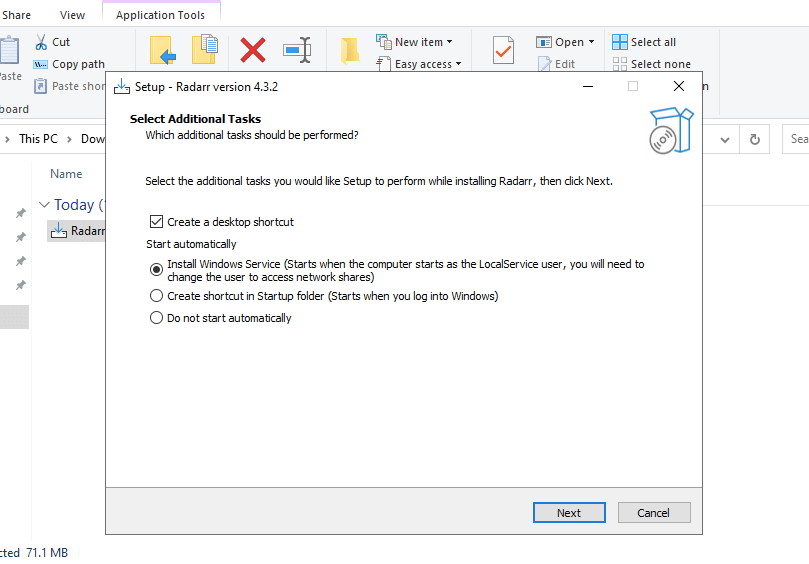
- Radarr将开始在您的计算机上安装。
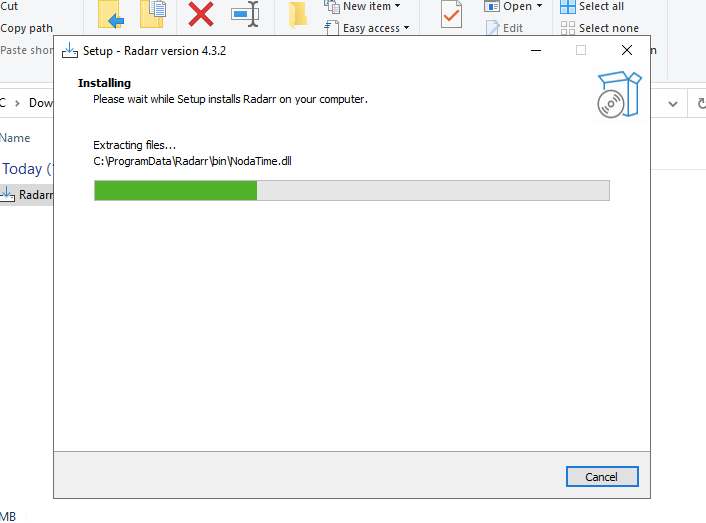
- 一旦Radarr安装完成,您将能够打开Radarr的Web界面。
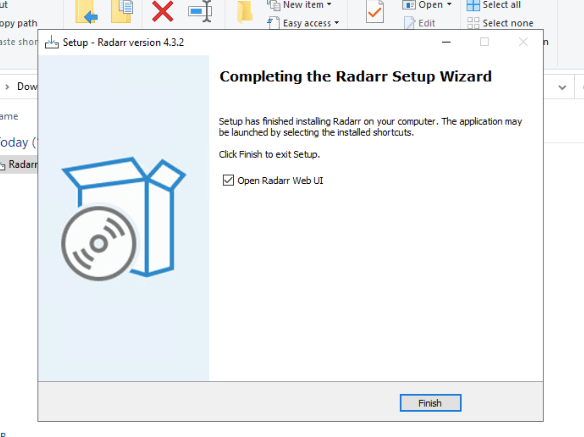
- 点击“完成”,Radarr的Web界面将会打开。
c. 打开Radarr。
在前面的部分,我们已经安装了Radarr应用程序。如果您成功安装了它,您将能够使用Web浏览器打开它的界面。用您的Web浏览器打开Radarr。在地址栏中输入“localhost:7878”或127.0.0.1:7878。
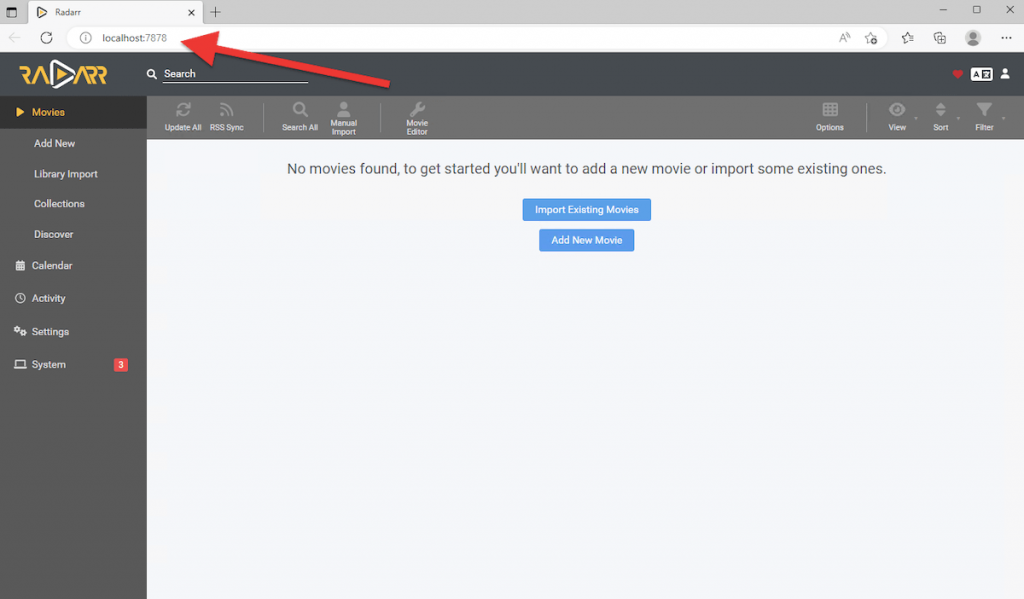
Radarr端口。默认情况下,Radarr使用端口7878。因此,一旦您安装它,您可以使用您喜欢的浏览器访问http://localhost:7878 来开始使用Radarr。
在远程机器上访问Radarr。
要访问Radarr的Web界面(如果Radarr部署在远程机器上),您需要输入IP地址或主机名,后跟端口号。例如,如果Radarr安装在具有IP地址192.168.1.100的计算机上, 您可以通过在Web浏览器中访问 http://192.168.1.100:7878 来访问Web界面。
d. 无法打开Radarr?请尝试以下操作。
如果无法通过Web界面打开Radarr,请尝试以下操作:
- 检查防火墙规则和Radarr端口。 如果您想从远程网络中的另一台计算机访问Radarr,请确保您本地防火墙或路由器上打开了Radarr端口(7878)。您还可以检查防火墙规则,查找阻止应用程序、端口或IP的规则。此外,请始终确保没有其他应用程序使用Radarr的默认端口:7878。要找出在该端口上监听的内容,请使用“netstat”工具。
- 检查连接性。 确保您的本地计算机可以访问Radarr服务器。简单的ping或traceroute可以给您一个概念。此外,请记住,如果您正在使用任何VPN或代理来隧道传输您的互联网连接,请关闭它并尝试再次访问Radarr。VPN和代理会干扰您的本地连接。
- 关闭应用程序并以管理员权限运行。 如果无法访问Radarr或在尝试访问其Web界面时收到“无法打开应用程序Radarr”的错误消息,请从Windows任务中关闭该应用程序。返回到文件夹并使用管理员权限再次打开可执行文件。然后尝试使用“localhost:7878” URL再次打开Web应用程序。这个问题也可能发生在Linux和macOS用户中。要解决此问题,只需打开终端并键入“chmod +x ...(Radarr目录/radarr)”。
4. 运行Radarr Docker容器。
Docker容器提供了一种高效且轻量的应用部署方式,因为它们可以在支持Docker的任何机器上运行,无论底层操作系统如何。
" Hotio/Radarr Docker容器 " 是一个预制的便携式软件包,包括 Radarr 应用程序及其所有依赖项,打包在一个 Docker 容器中。Hotio/Radarr Docker 容器简化了安装和运行 Radarr 的过程,因为所有必需的依赖项都包含在容器中。这使得将 Radarr 部署到各种环境(包括本地计算机、服务器和云平台)变得非常容易。
以下是一张屏幕截图来自 Radarr Hotio官方.dev网站上附有如何启动Docker容器的说明。
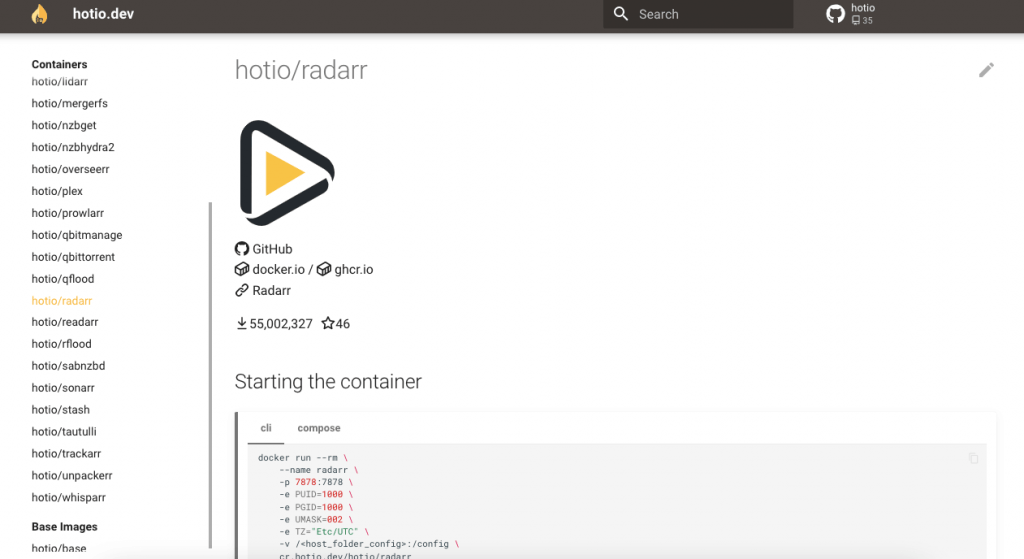
可以通过设置环境变量和挂载卷来自定义此Docker Radarr容器,以存储配置文件和其他数据。
a. 如何启动Hotio/Radarr Docker容器?
- 在您的主机上打开终端或命令提示符。
- 根据Radarr Hotio官方文档,您应该按照以下命令启动Docker容器。我们将使用CLI,但您也可以使用Docker Compose来启动容器。
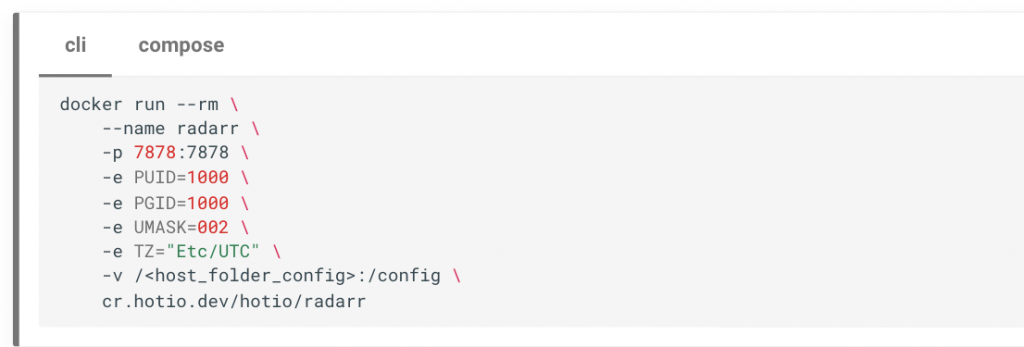
- 由于我们使用的是Ubuntu 22.04和Docker 3.3.2,我们将使用/home/ubuntu/Radarr_folder_config目录。

- 首先,将命令中的替换为您希望存储Radarr配置文件的主机机器上的文件夹路径。例如,您可以使用/home/user/radarr_config或C:\Users\user\Documents\radarr_config。
- 将修改后的命令复制并粘贴到您的终端或命令提示符中,然后按Enter键。例如:
|
1 2 3 4 5 6 7 8 9 |
docker run --rm \ --name 雷达 \ -p 7878:7878 \ -e PUID=1000 \ -e PGID=1000 \ -e UMASK=002 \ -e TZ="等/UTC" \ -v /首页/ubuntu/文件夹配置\ cr.热播剧.设计/热播剧/雷达 |
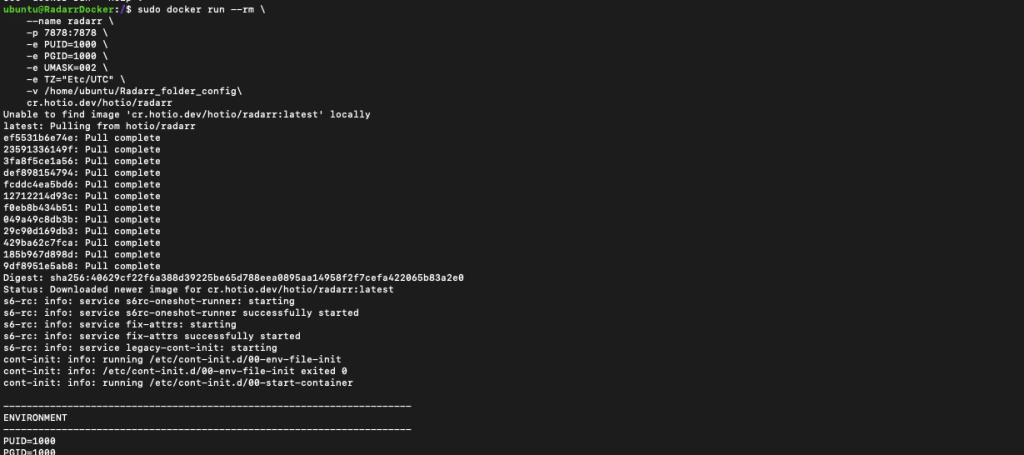
- Docker将下载Hotio/Radarr容器镜像,并基于该镜像创建一个新的容器。
根据配置值,Radarr Docker容器将执行以下操作:
- 该容器将命名为“radarr”,并将端口7878暴露给您的主机机器。
- 容器将使用主机用户的用户ID和组ID,值为1000。
- 容器将使用umask(用户文件创建模式掩码)为002,在容器内创建的文件和文件夹上设置权限。
- 容器将使用UTC时区。
- 容器的配置文件将存储在您在主机机器上指定的文件夹中。在我们的情况下(/home/ubuntu/Radarr_folder_config)。
要列出当前的Docker容器,请使用以下命令:
$ sudo docker images

一旦Radarr Docker容器已启动并运行,您可以通过打开Web浏览器并导航到http://localhost:7878来访问Radarr Web界面。从那里,您可以配置Radarr来管理您的媒体收藏。
想知道 RapidSeedbox 如何提升您的 Radarr 使用体验?
一键安装程序
管理您的电影库
高速下载
探索 RapidSeedbox - 现在就提升您的 Radarr 体验!
---
5. 如何设置Radarr?
当您第一次打开Radarr时,您会注意到它有一个简单的菜单,包括以下选项:“电影”,“日历”,“活动”,“设置”和“系统”。
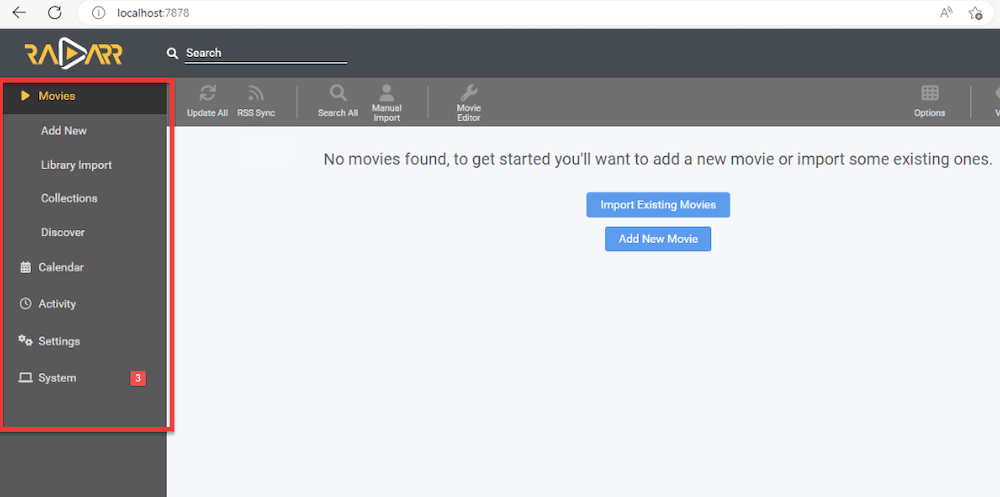
a.Radarr 质量设置和介质管理
首先告诉Radarr您希望如何保存和管理数据。
- 转到设置 > 媒体管理。
- 在底部,点击“根文件夹”上的“添加根文件夹”。
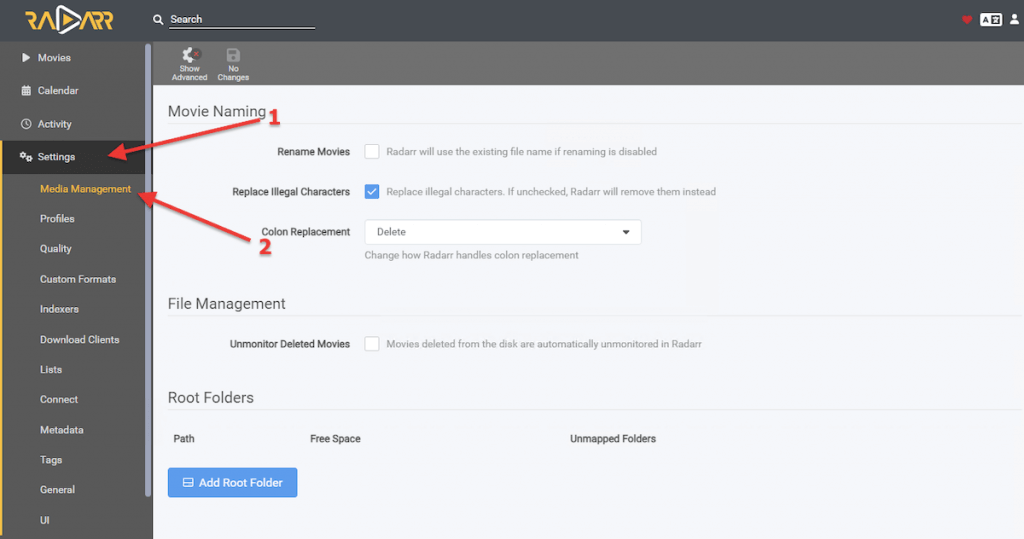
- “文件浏览器”窗口将打开。在这里,您可以选择Radarr将下载和扫描内容的路径。
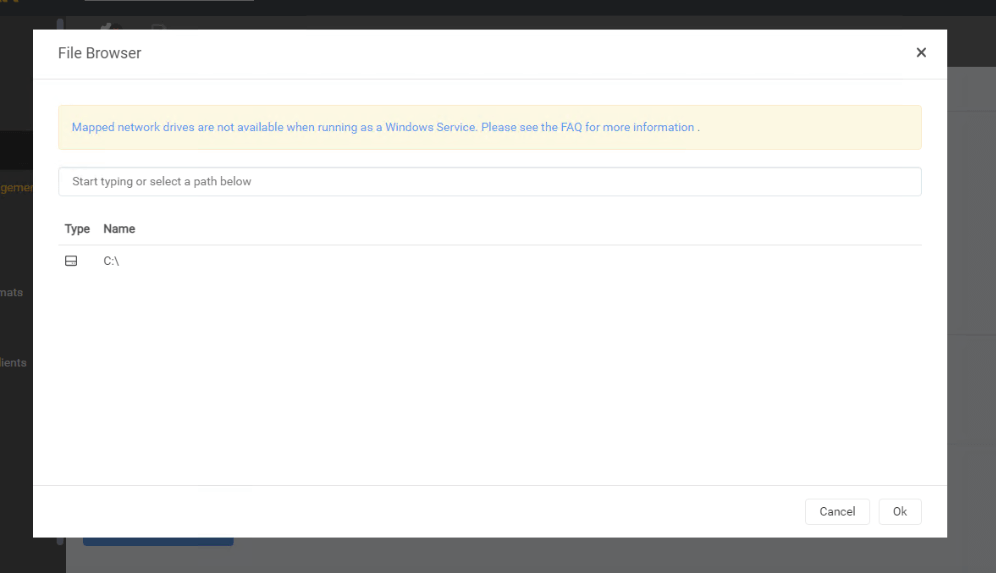
- 在相同的媒体管理窗口中,您还可以个性化电影命名。如果您想使用特定格式重命名电影,请点击复选框(重命名电影)(1)。
- 您可能希望调整内置的标准电影格式。点击蓝色的“?”问号(2),然后选择您喜欢的格式。
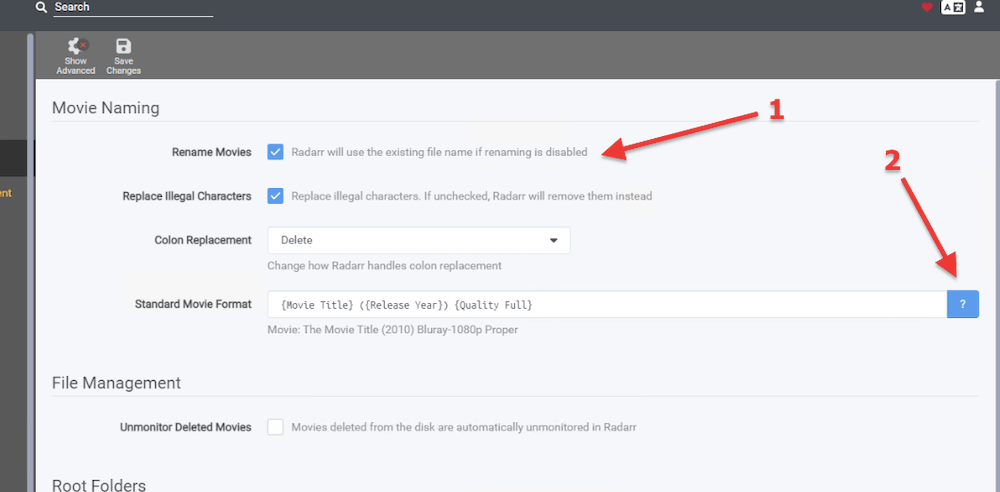
- 您还可以定义您希望Radarr下载的电影质量。
- 转到设置 > 质量。
- 在这里,您可以限制下载的大小、质量(硬编码)或每分钟的兆字节数。
- 通过这个选项,您可以设置以下质量:SDTV、WEBDL-480p、WEBRip-480p、DVD、Bluray-480p、HDTV-720p、HDTV-1080p、WEBRip-720p、WEBDL-1080p、WEBRip-1080p、Bluray-1080p、Remux-1080p、HDTV-2160p、WEBDL-2160p、WEBRip-2160p、Bluray-2160p和Remux-2160p。
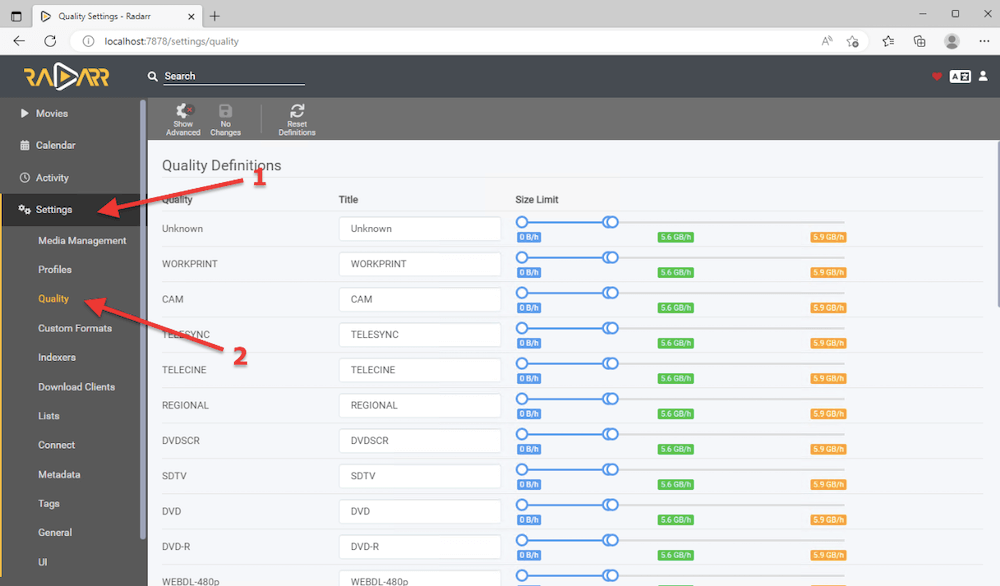
b. 定义索引器。
- 接下来,您需要定义索引器(用于搜索和提取内容的URL)。
- 要添加新的索引器,请转到设置(1)> 索引器(2)> 点击“+”(3)。
- 输入URL、其RSS,并为其设置优先级。
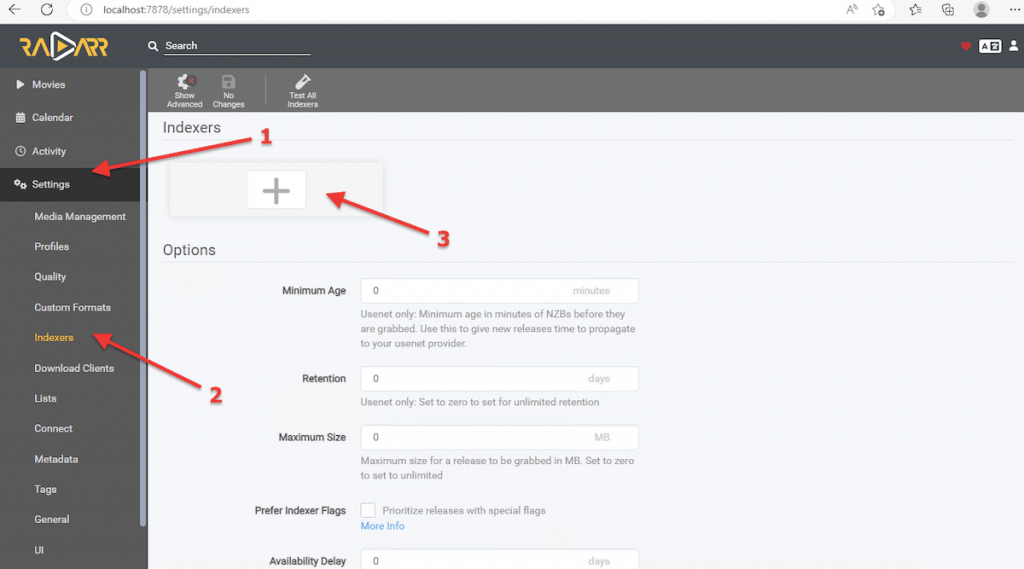
- 将显示支持的索引器列表。 一旦您点击+按钮,您将看到一些关于Usenet和种子追踪器索引器的选项。这是一个预定义的列表,包含公共/私有种子追踪器(基于流行程度)和支持Newznab标准的索引器。
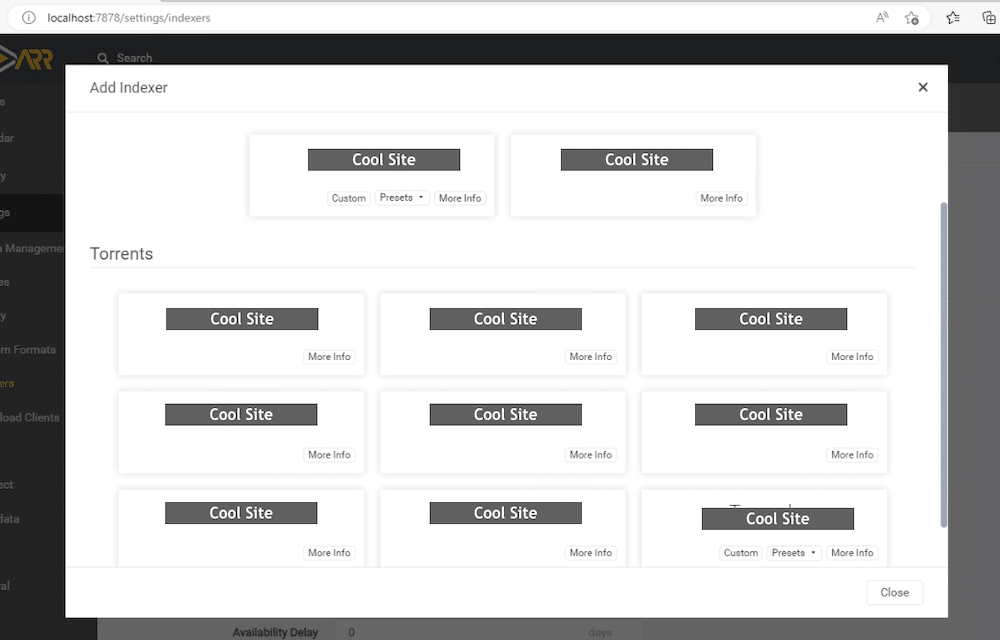
- 当添加索引器(例如私有种子追踪器)时,您将被要求提供关键信息,如用户名、密码、Passkey、API密钥、种子分享比率、标签等。
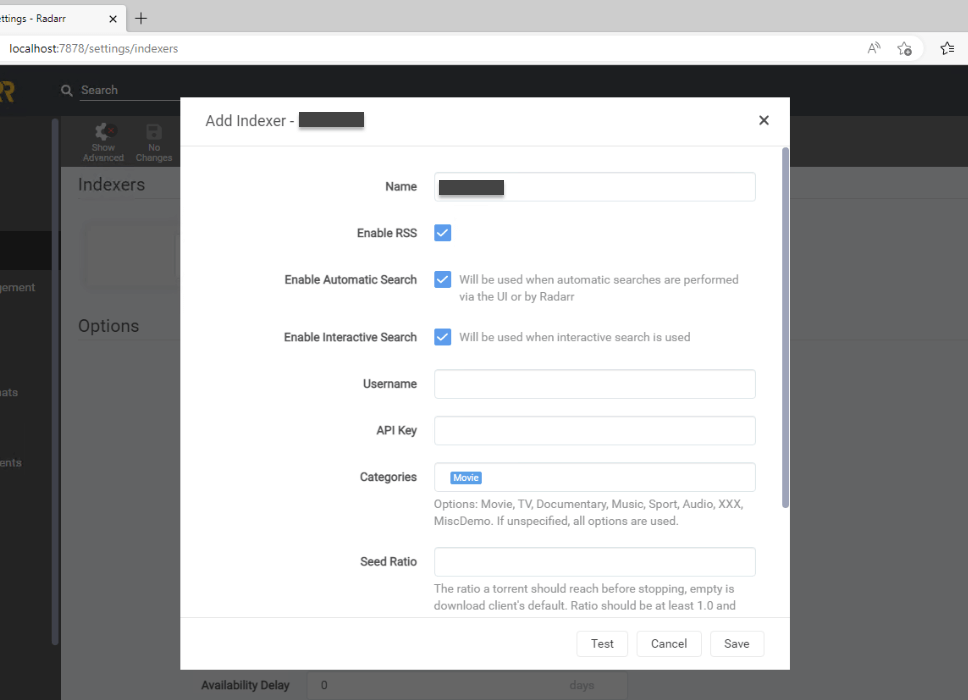
c. 配置下载客户端。
- 现在,让我们告诉Radarr您将使用哪些下载客户端来下载电影。 Radarr将下载请求发送给已配置(并具有优先级)的下载客户端(例如SABnzbd或uTorrent)。
- 要配置下载客户端,请转到“设置(1)”>“下载客户端(2)”,然后点击“+”符号(3)。
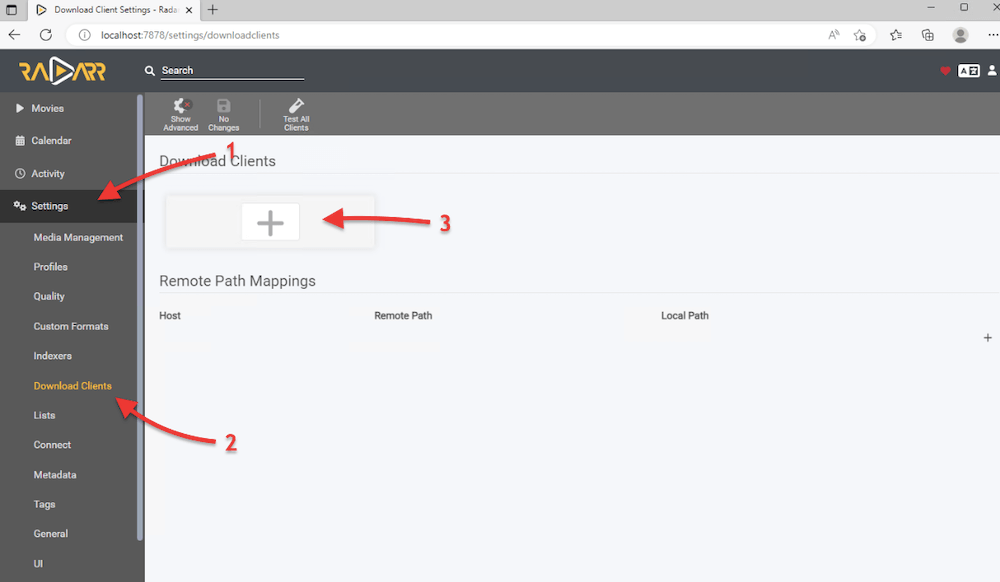
- 将会打开一个名为“添加下载客户端”的新窗口。在这里,您将看到一列支持的Usenet和Torrent客户端。从列表中选择支持的客户端,并配置其详细信息。
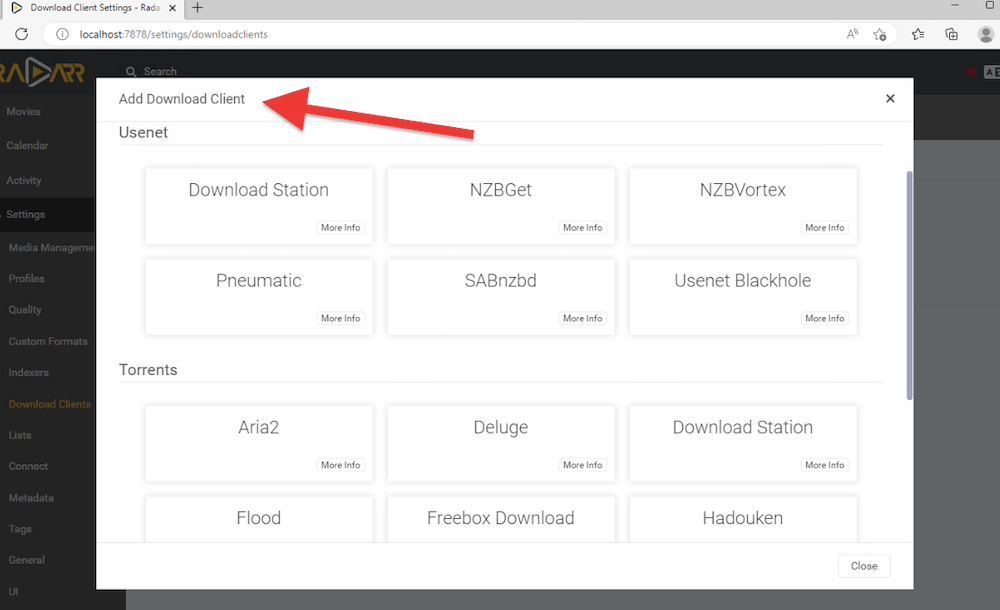
- 例如,让我们将已经安装在同一“本地”计算机上的uTorrent添加为Radarr的默认种子下载器。
- 首先,如果您不知道下载客户端的详细信息,请转到您的客户端并查看详细信息。例如,对于uTorrent Web(uTorrent 3.6),请转到选项 > 首选项 > 高级 > Web UI。确保启用了“Web UI”选项,并检查认证(用户名/密码)。此外,请注意uTorrent的Web UI使用默认端口8080。
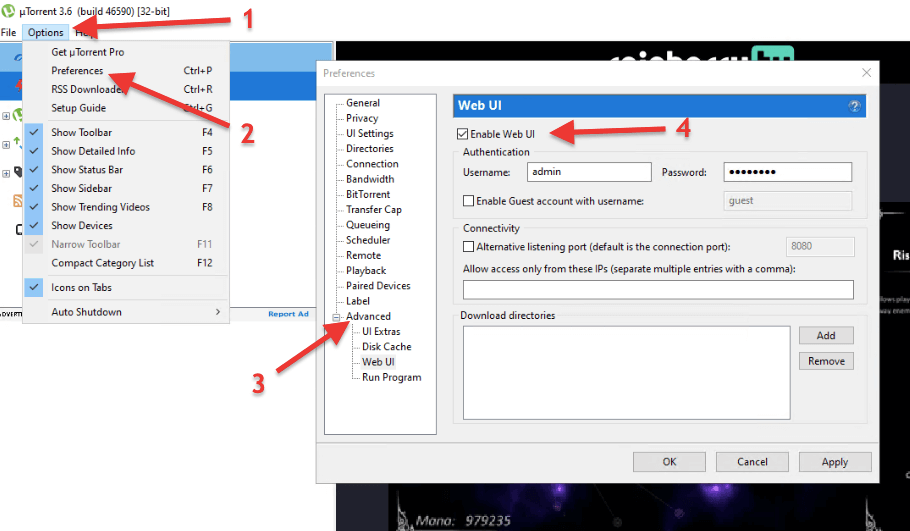
- 记录配置在下载客户端上的凭据(用户名/密码)以及运行客户端的机器的主机名(或IP)。
- 现在,返回到Radarr并输入配置。测试您的配置,然后点击保存。
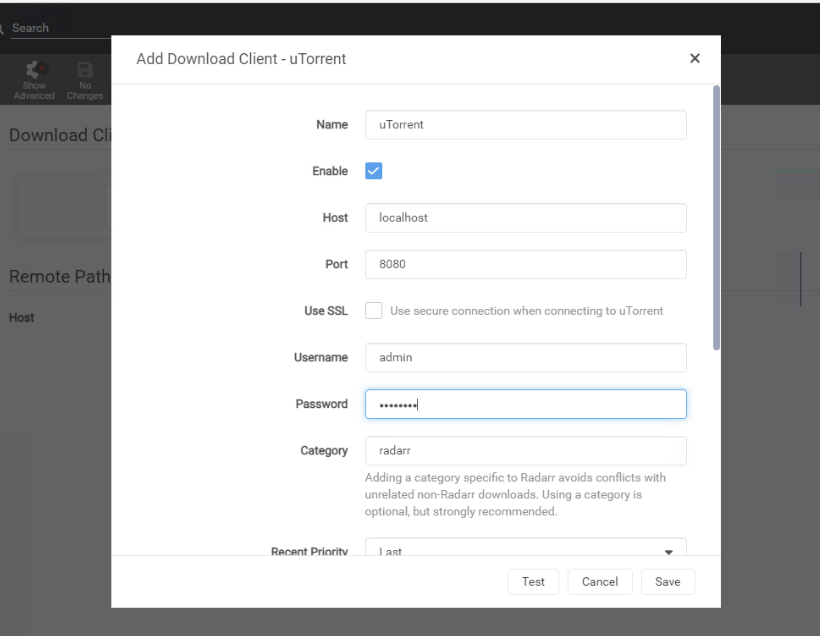
- 如果Radarr无法访问下载客户端,请尝试以下操作:
- 确保客户端计算机、服务器或NAS的主机名或IP地址是正确的。如果两个应用程序在同一台计算机上,则使用localhost(或127.0.0.1)。
- 确保凭据是正确的。为了让Radarr能够访问和使用下载客户端,请确保凭据是正确的。
- 检查防火墙和路由器设置。本地防火墙可能会阻止应用程序的连接。检查防火墙规则,删除任何规则或添加异常。
d. 设置质量配置文件。
Radarr允许您设置质量配置文件以适应个人偏好。也许您更喜欢高质量音频(HD音频),或者只想要高质量视频(HD - 720p -1080p),或者您只想下载超高质量的内容,如HDTV- 2160p。查看我们的指南,了解如何成功流媒体。 在Plex中的4K。
- 要配置质量配置文件,请转到设置(1)> 配置文件(2)。在这里,您可以自定义现有配置文件或添加新配置文件 > +(3)。
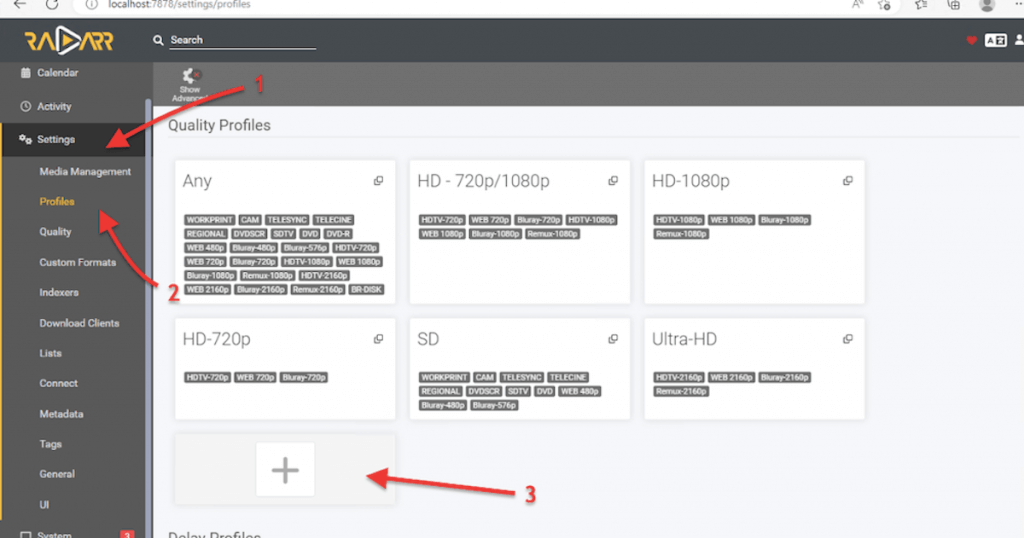
- 添加质量配置文件。为其命名(例如,蓝光)。检查是否允许“升级”和目标质量升级。然后从右侧的列表中选择所有所需的质量选项。
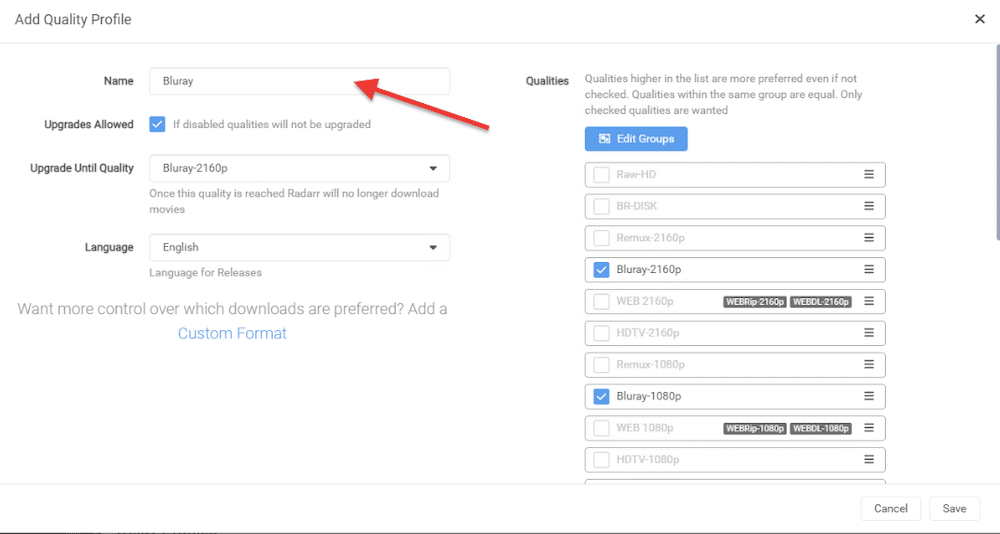
如何使用任何下载客户端设置Radarr?
在本节中,我们将逐步指导您如何将Radarr与Deluge、qBittorrent、rTorrent、uTorrent和SABnzbd等种子客户端进行设置。
a. Deluge.
在使用Deluge设置Radarr之前,验证Deluge中的设置非常重要。一旦您检查了设置,就可以继续配置Radarr以连接到Deluge。
- 确保启用了WebUI插件。 在 Deluge 中,到“编辑”>“选项”>“插件”。确保启用了 WebUi 插件。
- 现在,在首选项菜单中,转到左侧窗格,并找到“WebUi”。
- 在WebUi菜单中,勾选“启用Web界面”框,并注意监听端口。Deluge WebUi的默认监听端口是8112。不要忘记记录或写下这些信息。
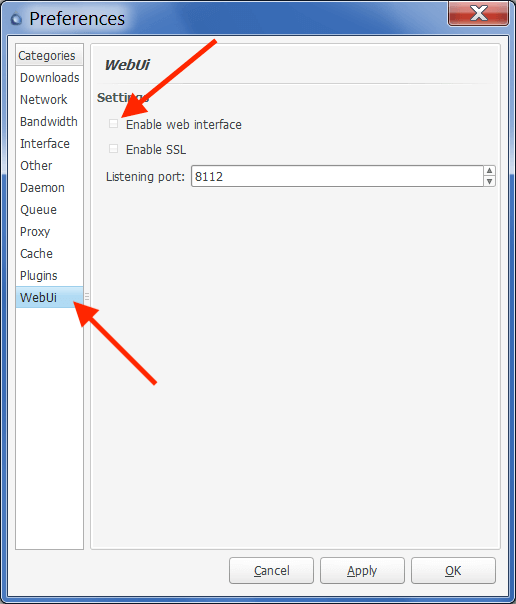
- 对于凭据,Deluge使用默认密码(deluge)。
打开Radarr
- 现在您已经完成 配置了Deluge 并且知道默认密码,请打开Radarr的Web界面。打开Radarr,访问http://localhost:7878或(127.0.0.1:7878)。
- 在Radarr中,转到“设置” > “下载客户端”,然后点击“+”符号。在“添加下载客户端”菜单中,向下滚动到“种子”,然后找到“Deluge”。
- 正如您从以下截图中所看到的,Radarr附带了预定义的Deluge设置。您会注意到,例如,这个预定义模板已经包含了Deluge WebUi的默认端口(8112)和“deluge”密码。
- 如果您有不同的(非默认)Deluge设置,例如端口或密码,您需要在这里进行更改。
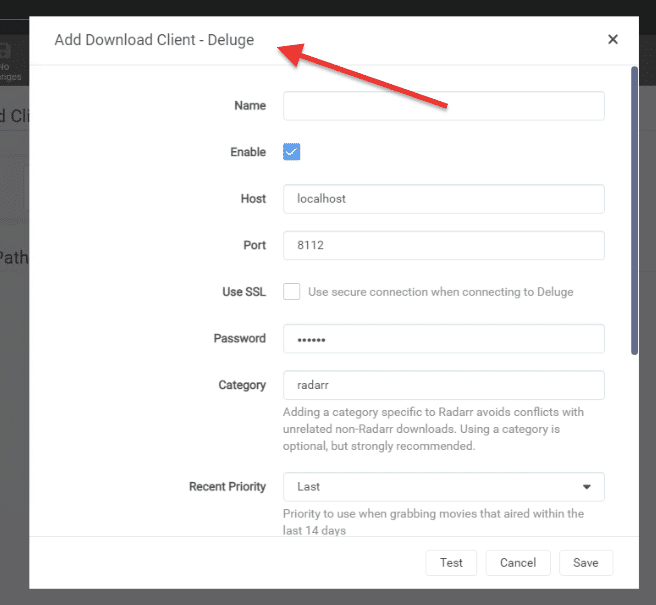
- 给你的下载客户端命名并输入其信息。
- 名称: 为您的下载客户端设置任何能够识别Deluge的名称
- 主机: 无论是本地主机(127.0.0.1)还是目标IP地址。
- 端口: WebUI 的默认 Deluge 端口为 8112。
- 密码: 输入默认的(deluge)密码或您分配的任何密码。
- 类别: 保留默认值。
- 测试连接并点击保存。 如果您看到“连接完成”,请继续点击“保存”和“添加”。但如果无法连接,请检查可能阻止您连接的任何Deluge配置或网络问题。为了帮助您找到解决方案,请参考我们的非官方 Deluge 指南。.
b. qBittorrent。
要将qBittorrent添加到Radarr中,您需要按照与之前下载客户端类似的方法进行操作。首先检查qBittorrent的设置,记录这些设置,然后配置Radarr将其链接到qBittorrent下载客户端。
打开qBittorrent。
- 打开qBittorrent并转到“首选项” > “WebUI”。确保“Web用户界面(远程控制)”复选框已启用。
- IP 地址: 检查或输入qBittorrent WebUI绑定的IP或主机。这是允许远程控制的qBittorrent服务器的IP地址。
- qBittorrent 端口: qBittorrent的Web UI使用端口8080,这是常用的用于Web服务器的端口号。它通常作为HTTP流量的备用端口使用,HTTP是用于在互联网上传输数据的协议。此外,根据配置方式,端口8080可以用于其他类型的网络流量或应用程序(如种子客户端)。 如果有其他应用程序或服务正在使用端口8080,您需要更改qBittorrent的端口。
- 远程访问qBittorrent WebUI? 启用 UPnP/NAT-PMP 从路由器转发端口。如果您的路由器支持该功能,您就可以将 8080 端口从外部连接转发到内部的 qBittorrent 服务器。要了解如何优化连接,请查看我们的指南,其中包括 最佳 qBittorrent 设置.
- 认证: 记录用户名,更改用户名,并创建新密码。
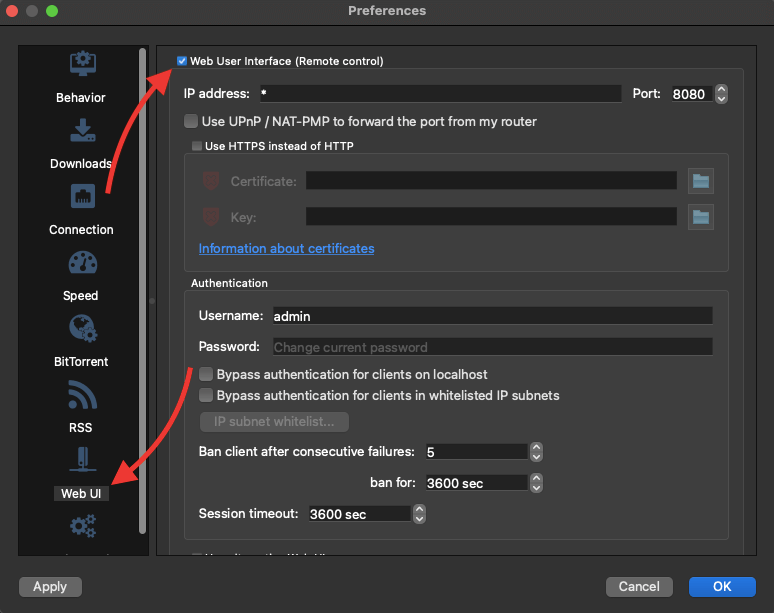
- 测试qBittorrent Web UI连接。 打开您的Web浏览器,输入IP地址(或主机)后跟端口,然后输入您的凭据。例如,如果qBittorrent WebUI在同一网络中,请输入IP和端口,如192.168.0.100:8080,或者如果qBittorrent WebUI在同一台机器上,请使用以下URL > localhost:8080
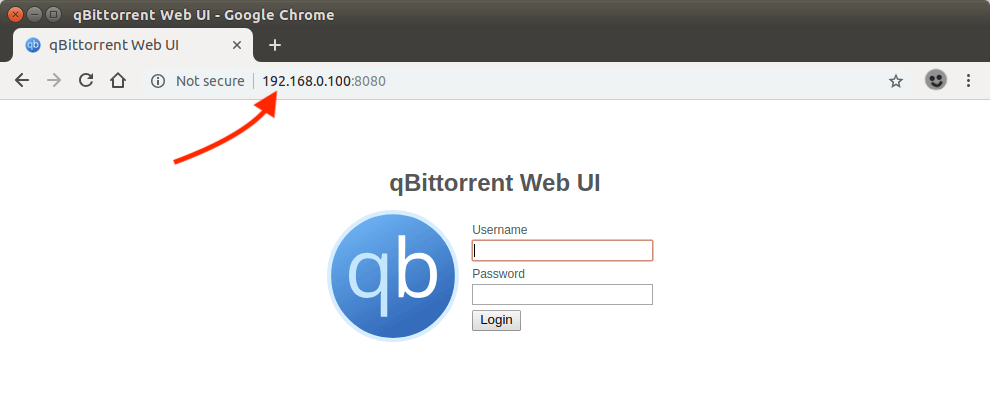
打开Radarr
现在您已经配置了qBittorrent WebUI并记录了其信息,并进行了测试,让我们来配置Radarr。通过在您的Web浏览器中输入以下内容打开Radarr的Web界面:http://localhost:7878 (127.0.0.1:7878)或其IP地址(7878)。
- 在Radarr中,转到“设置” > “下载客户端”,然后点击“+”符号。向下滚动到“Torrents”并找到“qBittorrent”。
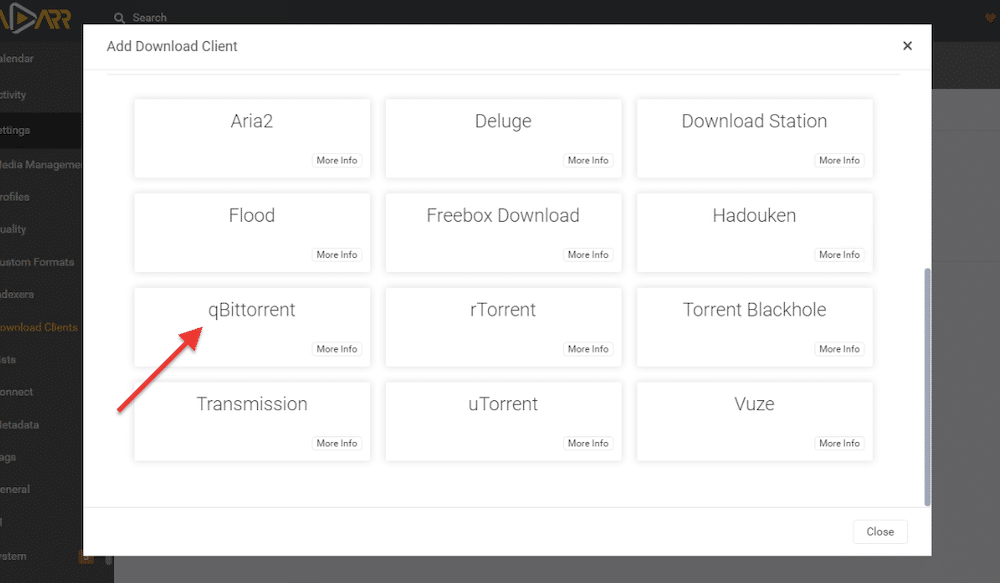
- 正如您所注意到的,Radarr带有预定义的qBittorrent设置。这个模板可以帮助您轻松地将Radarr与qBittorrent连接起来。预定义的配置使用的是qBittorrent的WebUI默认端口 > 8080。请更新主机(或IP)、用户名和密码等信息。
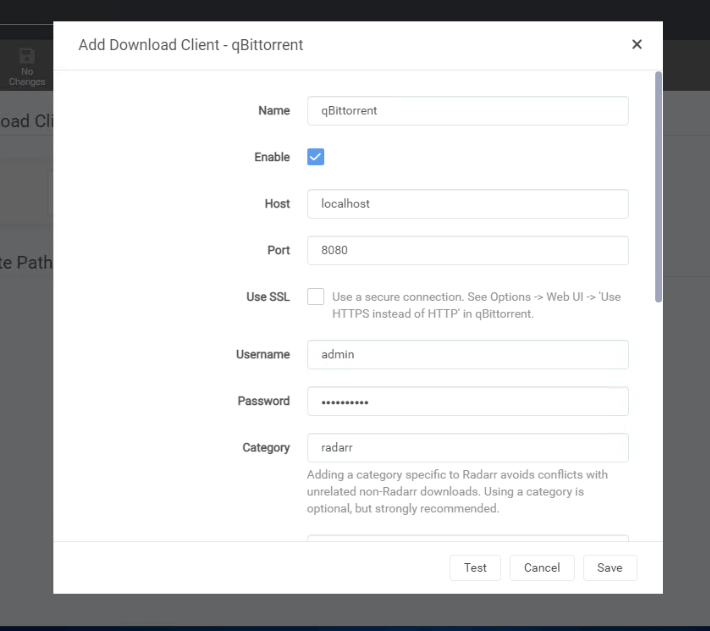
- 保留其余默认值,并测试您的连接。
c. rTorrent
要将rTorrent添加到Radarr中,首先让我们检查rTorrent的当前设置。有了手头的信息,我们将配置Radarr以与rTorrent客户端连接。有关如何配置和使用ruTorrent(以及安装和使用rTorrent)的更多信息,请查看我们的。 ruTorrent非官方指南.
打开Radarr
- 为确定您需要的信息,请打开Radarr的Web界面http://localhost:7878(127.0.0.1:87878)或其IP地址。
- 在Radarr中,转到 > “设置”, > “下载客户端”, > 点击“+”符号。向下滚动到“Torrents Clients”并找到“rTorrent”。
- 正如您可能注意到的,Radarr带有预定义的rTorrent“模板”。在这个模板中,您会注意到rTorrent的默认端口(8080)和需要填写的字段,包括名称、主机和URL路径。如果您向下滚动,您还会注意到用户名和密码。
- 名称: 首选名称(例如rTorrent)
- 勾选启用框
- 主机: 输入rTorrent服务器的IP地址。如果rTorrent与Radarr在同一台机器上,请将其保留为默认值(localhost)。
- 端口: 除非rTorrent已更改,否则保留默认的8080端口。
- URL 路径: XMLRPC端点的格式应为HTTP(s)://[主机]:[端口]/URL路径。在rTorrent客户端上找到此信息,并输入URL路径(例如127.0.0.1:5000)。
- 用户名和密码:这些是您的rTorrent凭据。
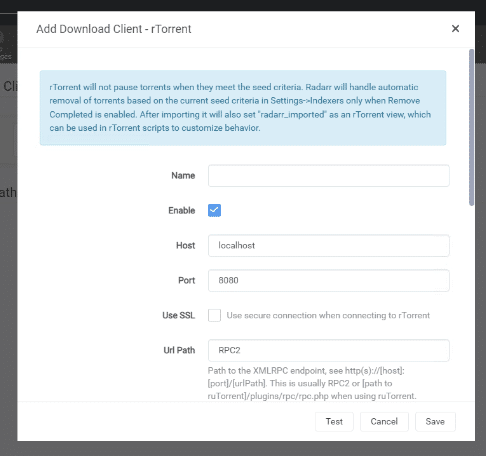
如何在rTorrent上找到部分这些信息。
- 默认情况下,rTorrent使用端口8080进行Web通信,该端口也被其他类似的服务(例如qBittorrent)使用。在使用之前,请确保没有其他服务或应用程序正在使用此端口,或者您可以修改它以避免任何冲突。
- 验证 XMLRPC 端点的路径也很重要。 要找到XMLRPC路径,您可以查看rTorrent的配置文件,并查找SCGI URL(主机+端口),通常设置为localhost:3000,但也可以更改为localhost:5000,如下面的配置所示。要了解如何找到这些值,请查看我们的 ruTorrent非官方指南.
| 123 | sudo nano rutorrent/conf/config.php scgi_port = 5000; scgi_host = “127.0.0.1”; |
- 检查 rTorrent 的凭据(用户名和密码)。
d. SABnzbd
添加 SABnzbd 要将(Usenet下载客户端)与Radarr配合使用,首先检查Radarr要求的配置详细信息。转到“设置” > “下载客户端” > 点击“+”按钮。在Usenet客户端中找到SABnzbd并点击。您将看到以下窗口“添加下载客户端 - SABnzbd”。
要添加这个与Usenet的下载客户端,您将需要从SABnzbd获取以下详细信息:名称、主机、端口、SSL、API密钥、用户名和密码。
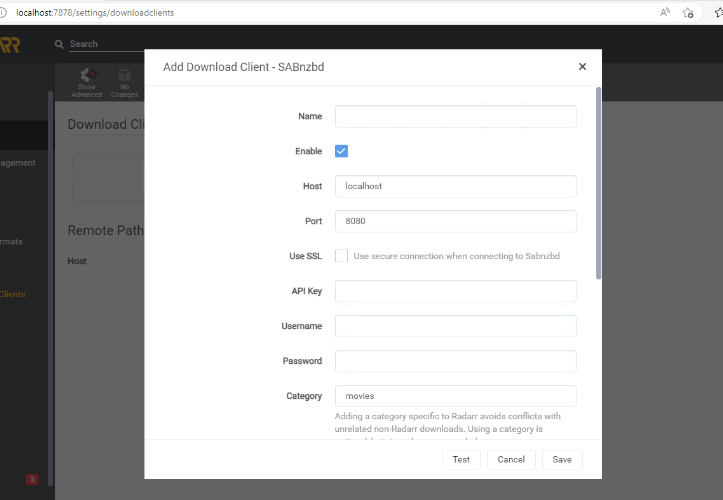
- 打开SABnzbd(通常为localhost:8080)。
- 点击SABnzbd配置(位于右上角的齿轮图标)。
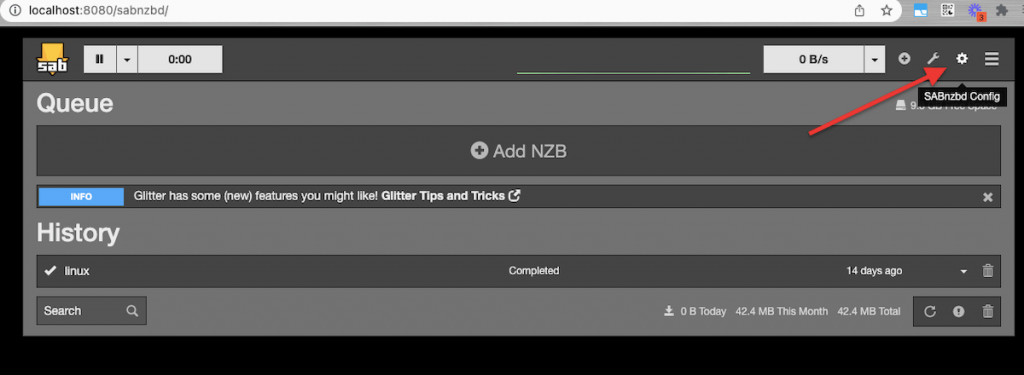
- SABnzbd配置将打开。转到“常规” > “SABnzbd Web服务器和安全性”。
- 在此窗口中,您将能够找到SABnzbd主机、SABnzbd端口、用户名/密码和API密钥。
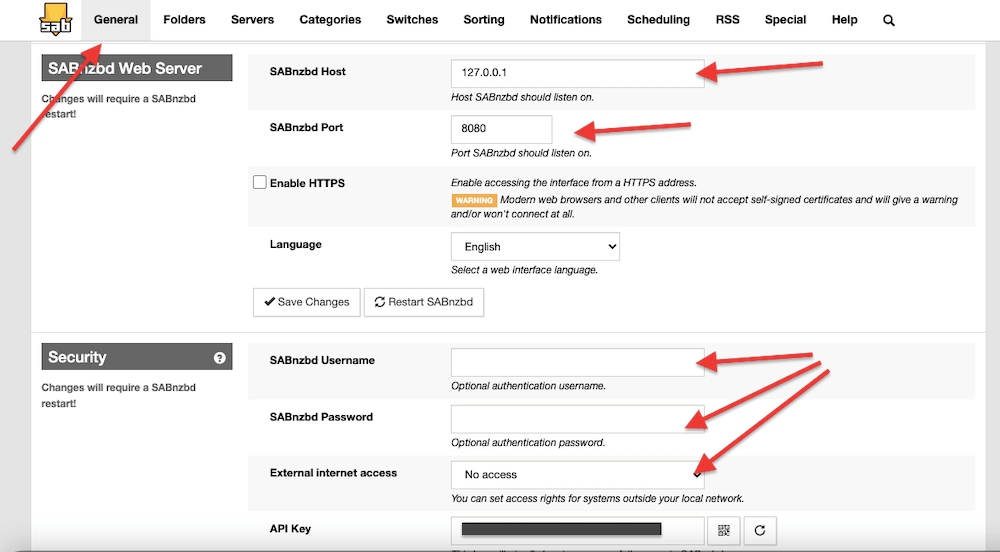
- 记录在SABnzbd上找到的信息,然后返回到Radarr > “添加下载客户端 - SABnzbd”。输入记录的信息,测试并保存您的配置。
要了解有关这款出色的Usenet客户端的一切,请查看我们最新的 SABnzbd指南.
7. Radarr常见问题解答。
a. 如何在Radarr中使用种子盒子?
大多数现代设备 种子盒子 供应商将包含Radarr, Sonarr, Readarr (以及其他arr应用程序)作为其集成解决方案的一部分。例如,如果计划允许,Rapidseedbox提供了 一键安装程序 “Radarr”,它允许您切换应用程序的开关。如果Seedbox计划不包含Radarr作为预安装应用程序,您将需要手动安装它。
b. 如何设置Radarr与uTorrent或BitTorrent配合使用?
在Radarr中,转到“设置” > “下载客户端” > 点击“+”按钮。输入所有请求的信息,如连接和凭据。测试连接并点击保存。请记住,您需要在另一端(uTorrent或BitTorrent)再次确认信息。有关如何操作的更多信息,请参考上面的部分(如何设置Radarr)。
c. 如何设置Radarr与Plex配合使用?
要将Radarr与Plex集成,您需要转到Radarr > 设置 > “连接” > 点击“+”按钮 > 找到Plex媒体服务器。在“添加连接”中输入Plex媒体服务器的连接详细信息,如主机、端口、用户名和密码,并点击“测试”。请参考我们的 Plex 的终极完整指南。如果无法将Radarr与Plex集成,请确保详细信息正确,或者路由器和/或防火墙允许两个应用程序进行通信。
d. 如何安装Radarr Docker?
当您想在不同平台上设置Radarr时,Docker是一个很好的选择。虽然您可以在一个新容器中安装Radarr Docker,但Docker Hub上有许多现成的容器可用。从官方Docker的Radarr容器中获取Radarr镜像,并在任何地方安装它,无论是Linux、macOS、NAS还是Windows。您还可以通过AWS、GCP或Azure等云服务进行安装。Radarr Docker也非常适合在树莓派等小型计算机上运行。
f. Radarr与Sonarr?Radarr与Sonarr之间什么区别?
Radarr和Sonarr都被公认为领先的媒体自动化工具和下载器。Sonarr专注于电视节目,并利用RSS订阅发送下载请求到Usenet或种子下载客户端,而Radarr则针对电影而非电视节目执行相同的功能。尽管在功能上存在这种差异,但Radarr与Sonarr之间也有许多相似之处。
g. Radarr的最佳替代方案是什么?
有几个替代方案可供选择,用于管理电影库和自动化下载过程,如果您正在寻找替代Radarr的最佳选项,可以考虑以下选择: 沙发土豆 观察者,和 FlexGet.
h. Radarr Plex Watchlist是什么?
Radarr Plex Watchlist是一个功能,可让您自动将Plex观看列表中的电影添加到Radarr电影库中。基本上,当您将电影添加到Plex观看列表时,Radarr会自动检测到并将其添加到Radarr库中,使其可以自动下载和管理。要使用Radarr Plex Watchlist,您需要首先连接Radarr和Plex。
i.如何导入现有电影?
要将现有电影导入 Radarr,请使用 "添加新电影 "选项并选择 "导入现有库"。选择您的电影存储文件夹,让 Radarr 扫描和识别电影,以便管理。这将把您现有的收藏与 Radarr 整合,并实现跟踪和自动管理。
8. 结语。
让我们来总结一下拉达尔的终极指南!
我们已经涵盖了您开始使用这个令人印象深刻的应用程序所需了解的所有重要概念。我们向您展示了如何安装和设置它,解决一些常见问题,甚至将其与其他几个应用程序集成。
但是让我们现实一点——Radarr如此令人惊叹,这个指南只是触及了表面!世界上有无限的可能性等待着您去探索。
因此,如果您感到灵感涌动,想要深入了解,请毫不犹豫地留下您的评论、反馈或建议。我们非常乐意听到您的声音!
0评论